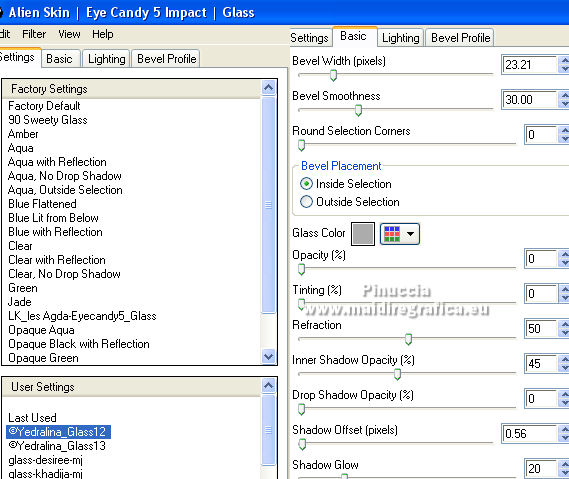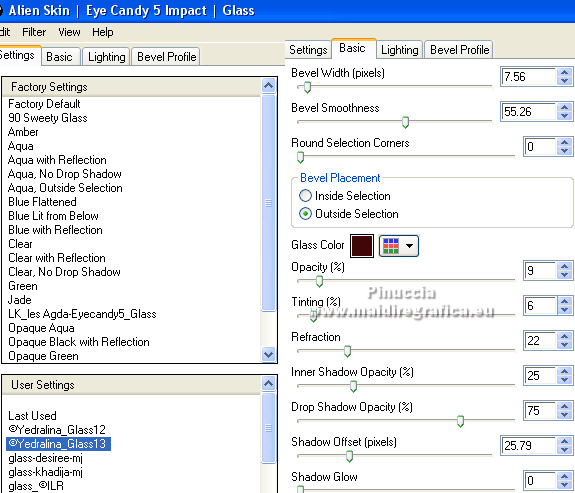|
POINSETTIA


Merci Yedralina pour la permission de traduire tes tutoriels.

Le tutoriel a été réalisé avec Corel19 et traduit avec CorelX, CorelX2 et CorelX3, mais il peut également être exécuté avec les autres versions.
Suivant la version utilisée, vous pouvez obtenir des résultats différents.
Depuis la version X4, la fonction Image>Miroir a été remplacée par Image>Renverser horizontalement,
et Image>Renverser avec Image>Renverser verticalement.
Dans les versions X5 et X6, les fonctions ont été améliorées par la mise à disposition du menu Objets.
Avec la nouvelle version X7 nous avons encore Miroir et Renverser, mais avec nouvelles différences.
Consulter, si vouz voulez, mes notes ici
Certaines dénominations ont changées entre les versions de PSP.
Les plus frequentes différences:

 traduction en italien ici traduction en italien ici
 traduction en anglais ici traduction en anglais ici
 Vos versions ici Vos versions ici

Nécessaire pour réaliser ce tutoriel:
Tube à choix

Le tube utilisé et non fourni de pngwing.
Pour les masques merci Maria José (01-mask_MJ), Narah (Narah_Mask_0998) et Silvie (Silvie_Masks_Deco3d4)
Le reste du matériel est de Yedralina.
( ici vous trouvez les liens aux sites des createurs de tubes.

consulter, si nécessaire, ma section de filtre ici
Filters Unlimited 2.0 ici
Mehdi - Sorting Tiles ici
&<Bkg Designer sf10III> - VMT Instant Tile (à importer dans Unlimited) ici
VanDerLee - Unplugged X ici
L&K's - L&K's Zitah ici
Alien Skin Eye Candy 5 Impact - Glass ici
Filter Factory Gallery J - Whirl Blur ici
Filtres Factory Gallery peuvent être utilisés seuls ou importés dans Filters Unlimited.
voir comment le faire ici).
Si un filtre est fourni avec cette icône,  on est obligé à l'importer dans Unlimited on est obligé à l'importer dans Unlimited

N'hésitez pas à changer le mode mélange des calques et leur opacité selon les couleurs utilisées.
Dans les plus récentes versions de PSP, vous ne trouvez pas le dégradé d'avant plan/arrière plan ou Corel_06_029.
Vous pouvez utiliser le dégradé des versions antérieures.
Ici le dossier Dégradés de CorelX.
Placer les presets  dans le dossier du filtre Alien Skin Eye Candy 5 Impact>Settings>Glass. dans le dossier du filtre Alien Skin Eye Candy 5 Impact>Settings>Glass.
En cliquant sur le preset une ou deux fois (selon vos réglages) automatiquement il se placera directement dans le dossier Settings de Alien Skin Eye Candy.
pourquoi un ou deux clic voir ici

Placer le preset Emboss 4 dans le dossier Paramètres par défaut.
Ouvrir les masques dans PSP et les minimiser avec le reste du matériel.
1. Placer en avant plan la couleur #f1ebde,
et en arrière plan la couleur #31636c.
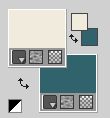
Préparer en avant plan un dégradé de premier plan/arrière plan, style Radial.
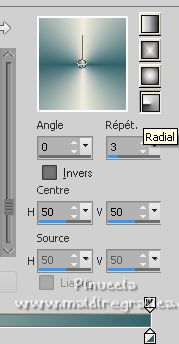
2. Ouvrir CanalAlpha.
Fenêtre>Dupliquer ou sur le clavier shift+D pour faire une copie.

Fermer l'original.
La copie, qui sera la base de votre travail, n'est pas vide, mais contient les sélections enregistrées sur le canal alpha.
Remplir  l'image transparente du dégradé. l'image transparente du dégradé.
3. Réglage>Flou>Flou gaussien - rayon 20.

4. Effets>Modules Externes>Mehdi - Sorting Tiles.
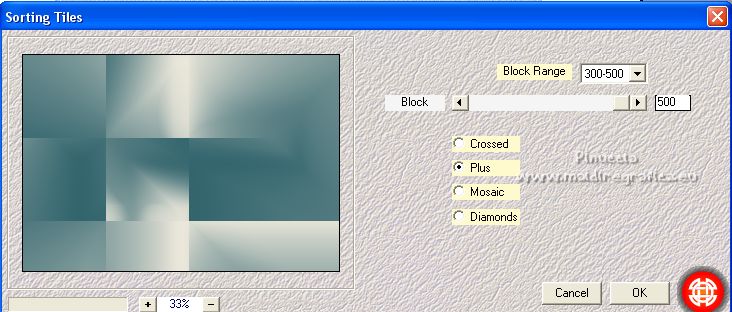
5. Effets>Effets géométriques>Inclinaison.

6. Effets>Modules Externes>Filters Unlimited 2.0 - &<Bkg Designer sf10III> - VMT Instant Tile, par défaut.
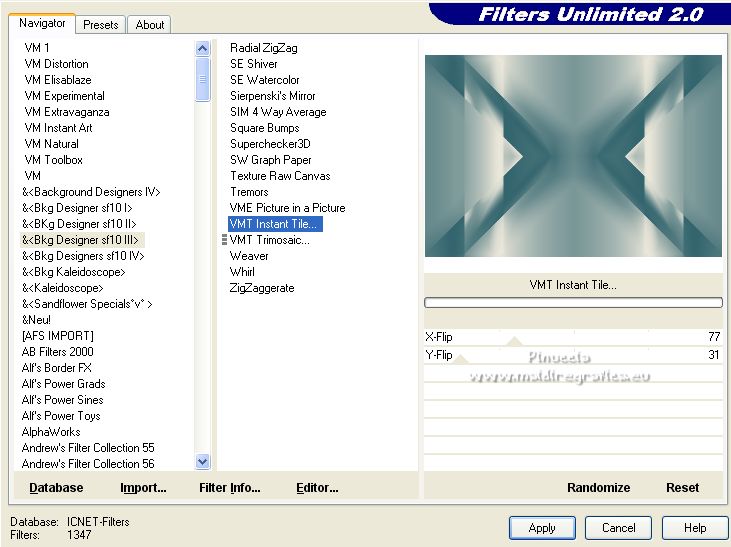
7. Effets>Modules Externes>Filters Unlimited 2.0 - Filter Factory Gallery J - Whirl Blur, par défaut.
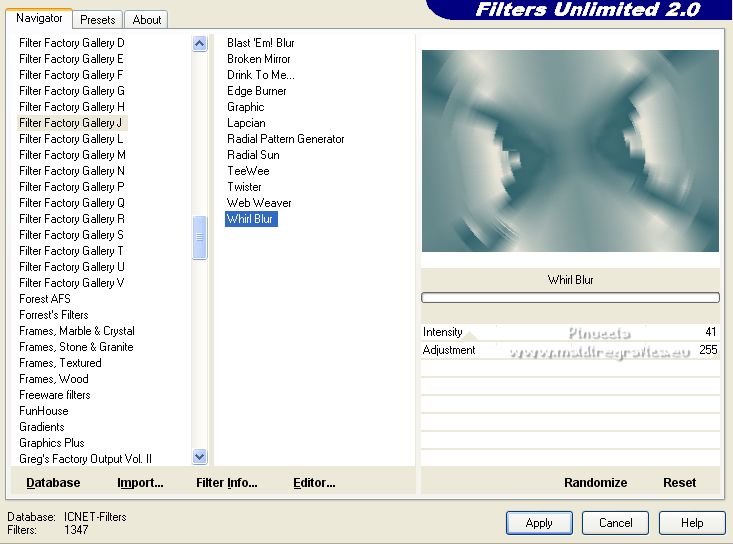
8. Calques>Nouveau calque raster.
Sélections>Charger/Enregistrer une sélection>Charger à partir d'un canal alpha.
La sélection #1 est déjà disponible.
On doit seulement cliquer sur Charger.

Remplir  la sélection du dégradé. la sélection du dégradé.
9. Réglage>Flou>Flou gaussien - rayon 20.

10. Sélections>Désélectionner tout.
Effets>Effets de bords>Accentuer davantage.
11. Effets>Modules Externes>VanDerLee - Unplugged-X
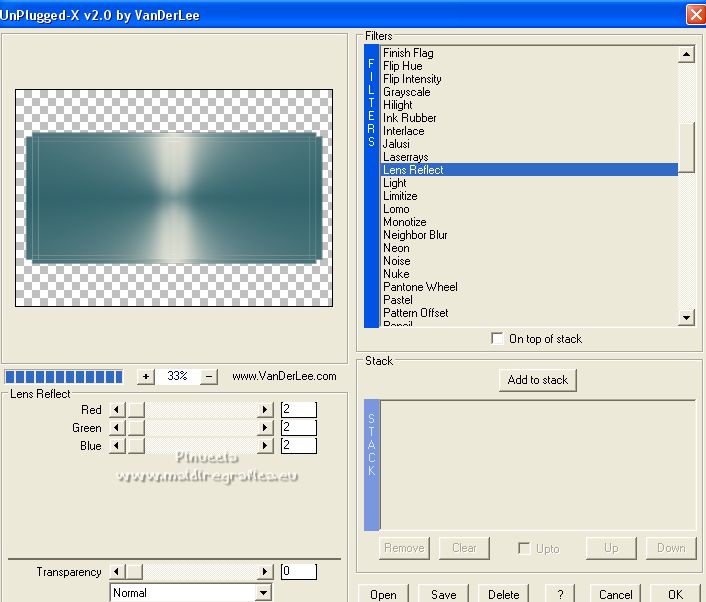
12. Sélections>Charger/Enregistrer une sélection>Charger à partir d'un canal alpha.
Charger à nouveau la sélection #1 .

(nous utiliserons cette sélection comme référence pour placer le tube).
13. Ouvrir le tube choisi - pour moi 
Édition>Copier.
Revenir sur votre travail et Édition>Coller comme nouveau calque.
Image>Redimensionner, si nécessaire, pour qu'il ne dépasse pas trop la sélection.
Dans mon cas, je l'ai fait à 80%.

14. Sélections>Désélectionner tout.
15. Effets>Effets 3D>Ombre portée, couleur noire.

16. Calques>Nouveau calque raster.
Remplir  le calque du dégradé. le calque du dégradé.
17. Calques>Nouveau calque de masque>A partir d'une image.
Ouvrir le menu deroulant sous la fenêtre d'origine et vous verrez la liste des images ouvertes.
Sélectionner le masque 01-mask_MJ

Calques>Fusionner>Fusionner le groupe.
19. Optionnel: Calques>Dupliquer.
Calques>Fusionner>Fusionner le calque de dessous.
20. Effets>Effets de bords>Accentuer davantage.
21. Effets>Effets 3D>Ombre portée, comme précédemment.

22. Vous positionner sur le calque du tube, Raster 3.
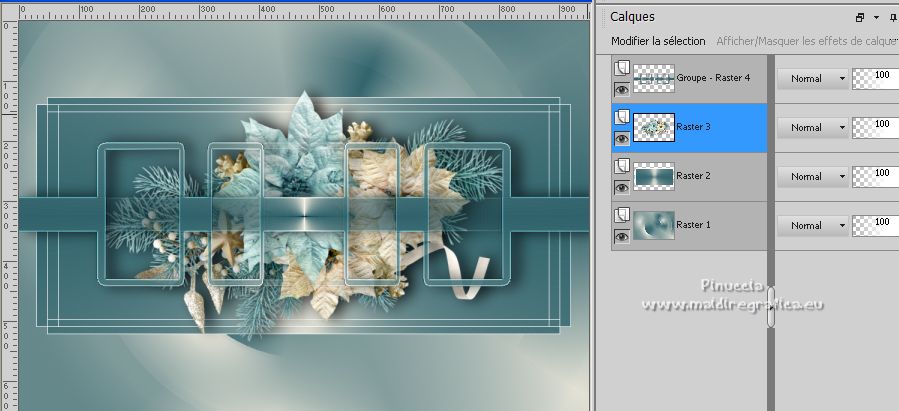
23. Sélections>Charger/Enregistrer une sélection>Charger à partir d'un canal alpha.
Ouvrir le menu des sélections et charger à nouveau la sélection #2.

Sélections>Transformer la sélection en calque.
**Dans ma deuxième version, j'ai collé dans la sélection le tube complet
24. Sélections>Inverser.
Effets>Effets 3D>Ombre portée, comme précédemment.

Sélections>Désélectionner tout.
25. Effets>Effets de réflexion>Miroir rotatif.

26. Vous positionner à nouveau sur le calque du misted.
Réduire l'opacité de ce calque +/-50%.
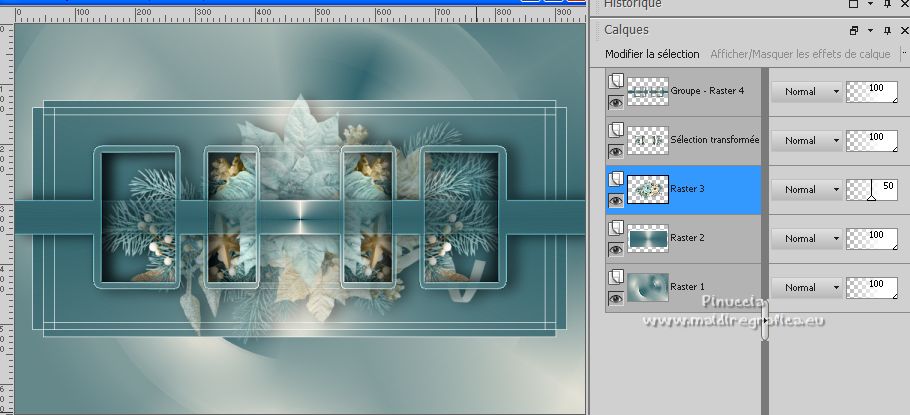
27. Vous positionner sur le calque Raster 2.
Effets>Effets 3D>Ombre portée, comme précédemment.

28. Placer en avant plan la couleur blanche.
Calques>Nouveau calque raster.
Remplir  le calque avec la couleur blanche. le calque avec la couleur blanche.
29. Calques>Nouveau calque de masque>A partir d'une image.
Ouvrir le menu deroulant sous la fenêtre d'origine
et sélectionner le masque Silvie_Masks_Deco3d4

Calques>Fusionner>Fusionner le groupe.
30. Effets>Filtre personnalisé - sélectionner le preset Emboss 4 et ok.
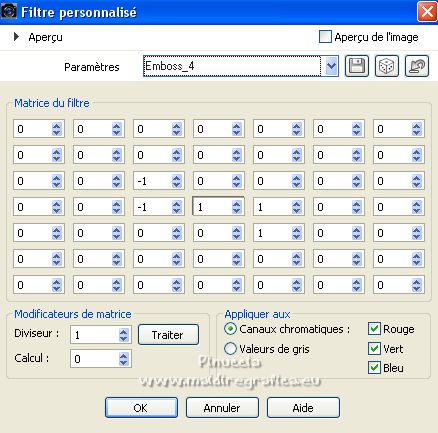
Calques>Agencer>Déplacer vers le haut.
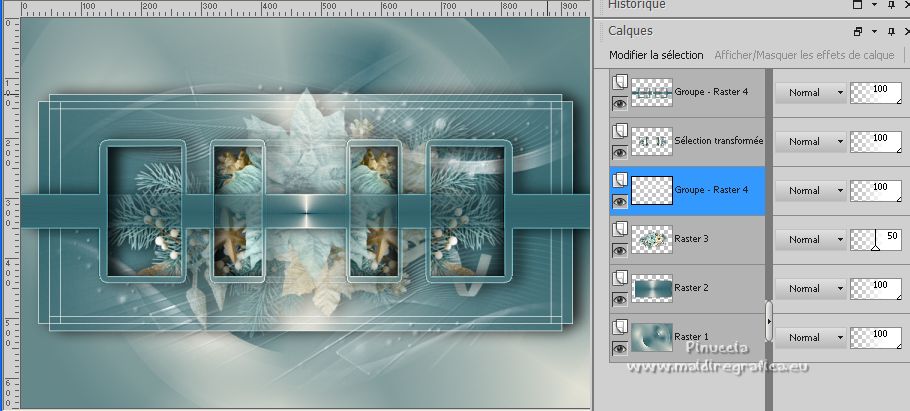
31. Calques>Nouveau calque raster.
Remplir  le calque avec la couleur blanche. le calque avec la couleur blanche.
32. Calques>Nouveau calque de masque>A partir d'une image.
Ouvrir le menu deroulant sous la fenêtre d'origine
et sélectionner le masque Narah_Mask_0998

Calques>Fusionner>Fusionner le groupe.
33. Répéter Effets>Filtre personnalisé - Emboss 4.
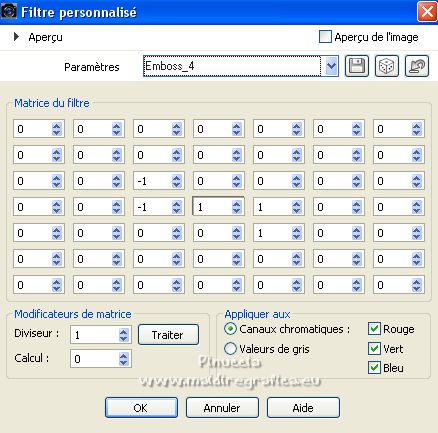
pour mon exemple j'ai fait Calques>Agencer>Déplacer vers le haut.
À vous décider, en fonction de vos images
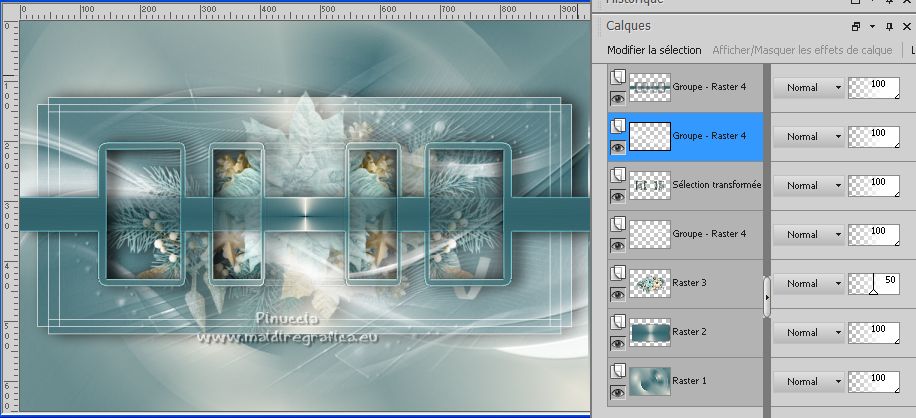
34. Vous positionner sur le calque du bas de la pile, Raster 1.
Effets>Modules Externes>L&K's - L&K's Zitah.
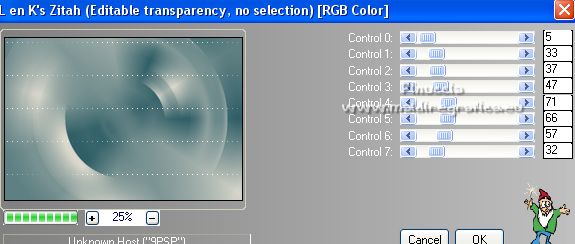
35. Ouvrir le déco - pour ma version j'ai utilisé le même tube 
Édition>Copier.
Revenir sur votre travail et Édition>Coller comme nouveau calque.
Image>Redimensionner, si nécessaire, pour moi 40%, redimensionner tous les calques décoché.
36. Calques>Agencer>Placer en haut de la pile.
Déplacer  le tube en bas à gauche. le tube en bas à gauche.
Effets>Effets 3D>Ombre portée, comme précédemment.

37. Calques>Nouveau calque raster.
Sélections>Charger/Enregistrer une sélection>Charger à partir d'un canal alpha.
Ouvrir le menu des sélections et charger à nouveau la sélection #3.

Placer à nouveau en avant plan la couleur et le dégradé du début
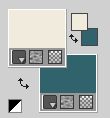 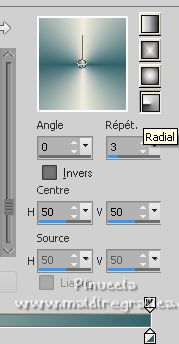
Remplir  la sélection du dégradé. la sélection du dégradé.
38. Réglage>Flou>Flou gaussien - rayon 10.

39. Activer le tube principal et Édition>Copier.
Revenir sur votre travail et Édition>Coller dans la sélection.
40. Effets>Modules Externes>Alien Skin Eye Candy 5 Impact - Glass.
Sélectionner le preset ©Yedralina_Glass12
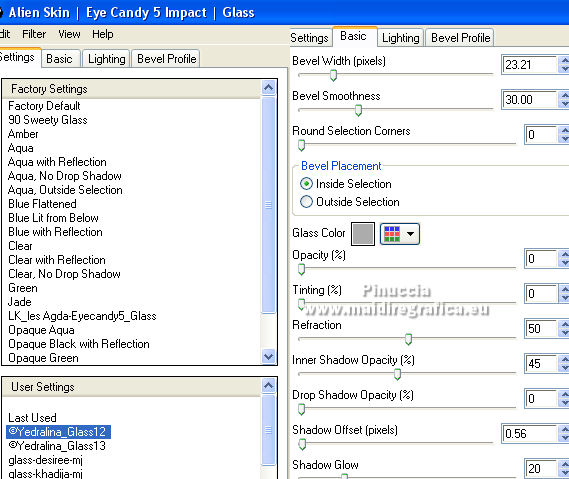
41. Effets>Modules Externes>Alien Skin Eye Candy 5 Impact - Glass.
Sélectionner le preset ©Yedralina_Glass13
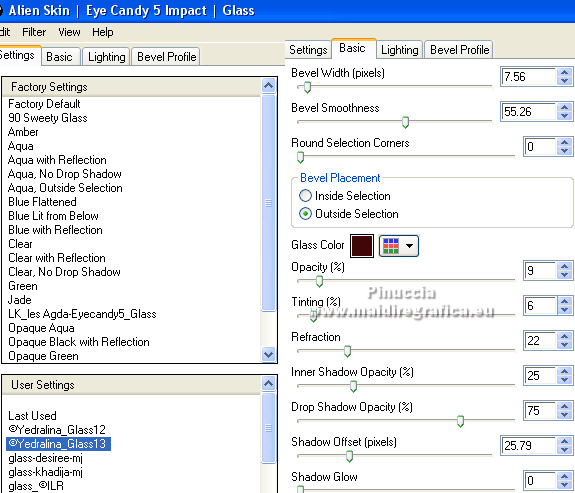
Sélections>Désélectionner tout.
42. Optionnel: placer le calque 2 en mode Multiplier
Pour mon exemple, j'ai laissé Normal
43. Image>Ajouter des bordures, 1 pixel, symétrique, couleur d'arrière plan.
Sélections>Sélectionner tout.
Image>Ajouter des bordures, 45 pixels, symétrique, couleur d'arrière plan.
44. Sélections>Inverser.
Remplir  la sélection du dégradé. la sélection du dégradé.
45. Sélections>Modifier>Sélectionner les bordures de la sélection.

Remplir  la sélection avec la couleur d'arrière plan. la sélection avec la couleur d'arrière plan.
46. Réglage>Ajouter/Supprimer du bruit>Ajouter du bruit.

Sélections>Désélectionner tout.
47. Activer l'outil Sélection 
(peu importe le type de sélection, parce que avec la sélection personnalisée vous obtenez toujours un rectangle),
cliquer sur Sélection personnalisée 
et setter ces paramétres.

Remplir  la sélection avec la couleur foncée. la sélection avec la couleur foncée.
48. Sélections>Transformer la sélection en calque.
Sélections>Désélectionner tout.
49. Effets>Effets de réflexion>Miroir rotatif, par défaut.

50. Image>Redimensionner, 1000 pixels de largeur, redimensionner tous les calques coché.
51. Signer votre travail sur un nouveau calque.
Calques>Fusionner>Tous et enregistrer en jpg.
Pour le tube de cette version merci Sonia (SoniaTubes_0275_22); deco de pngwing.


Vous pouvez m'écrire pour n'importe quel problème, ou doute, ou si vous trouvez un link modifié,
ou seulement pour me dire que ce tutoriel vous a plu.
28 Octobre 2022

|





 traduction en italien
traduction en italien  traduction en anglais
traduction en anglais  Vos versions
Vos versions 




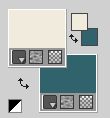
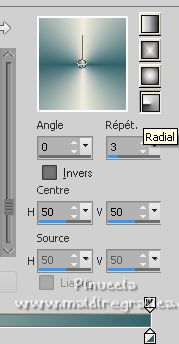

 l'image transparente du dégradé.
l'image transparente du dégradé.
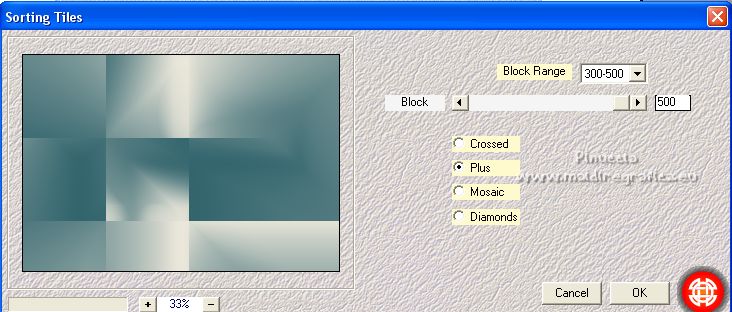

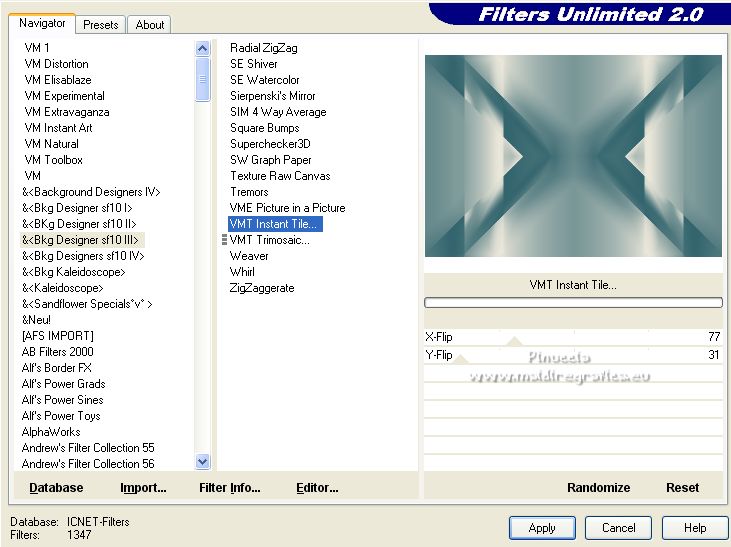
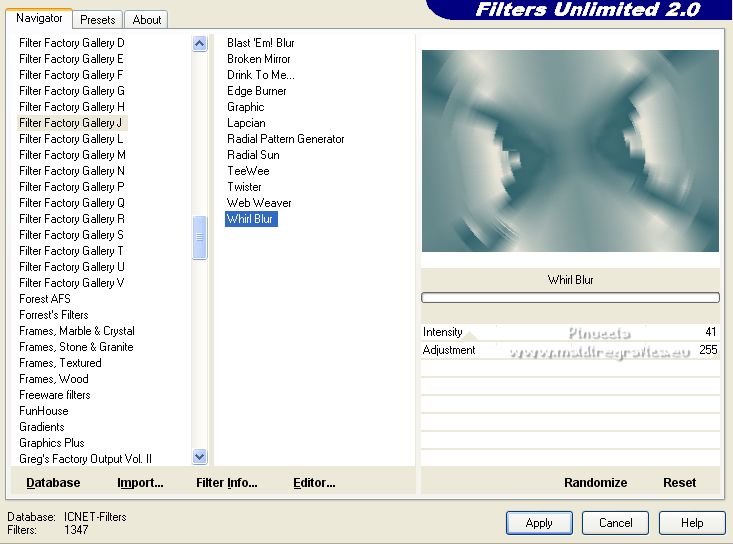

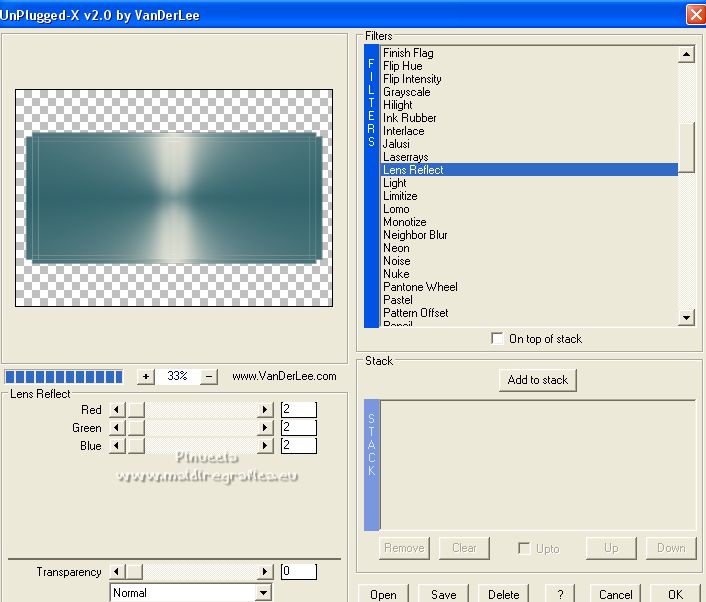




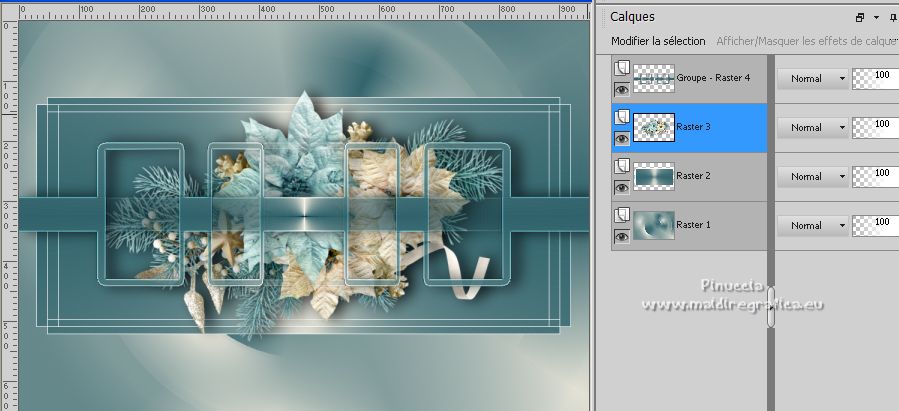


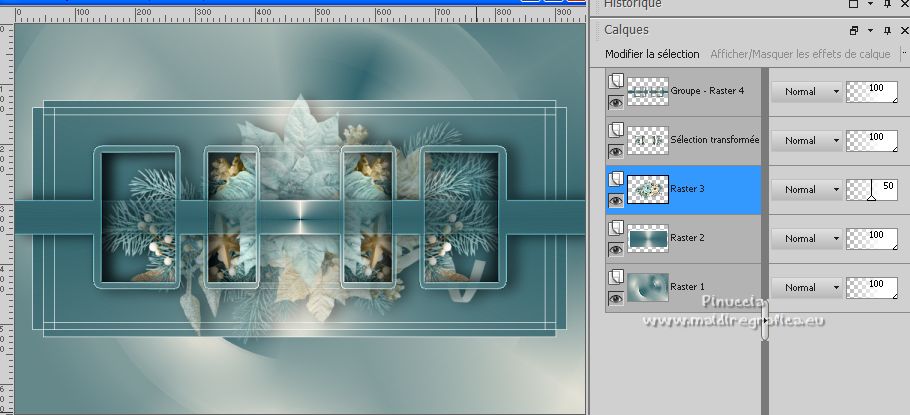

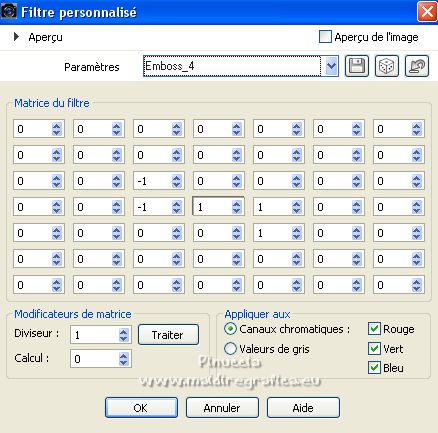
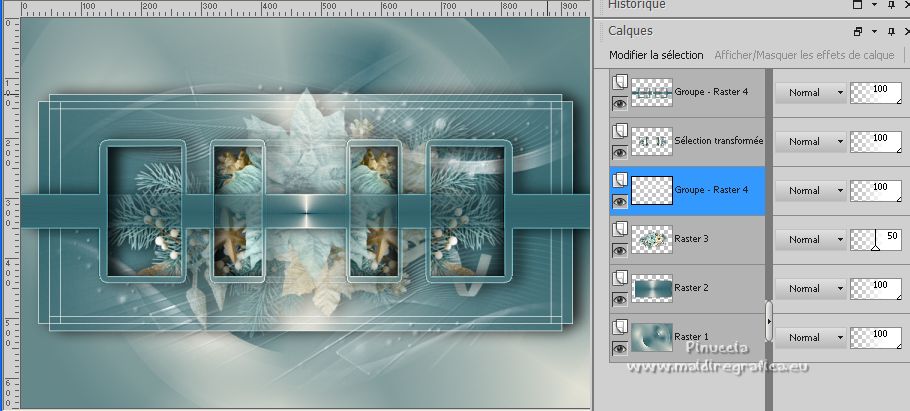

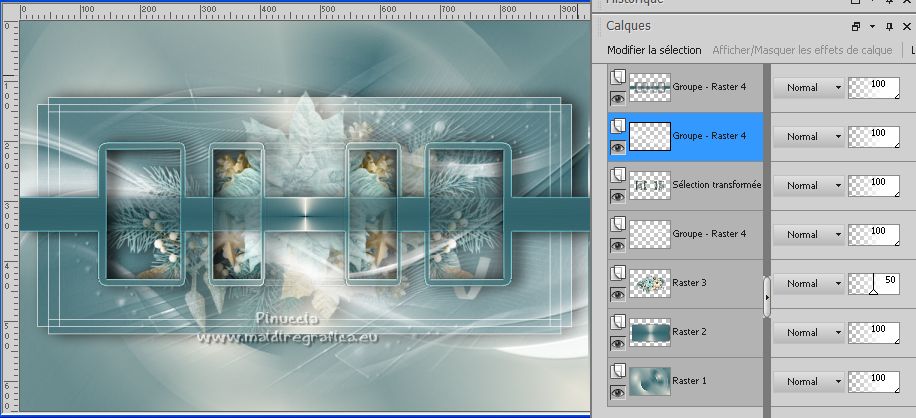
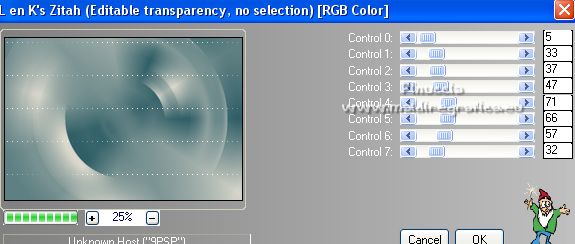
 le tube en bas à gauche.
le tube en bas à gauche.